プランのアップグレード
プランをアップグレードしたい場合、コントロールパネルより操作を行うことで簡単にアップグレードを行うことができます。
PLESKコントロールパネルにログインし、上部タブにある「アカウント」をクリックします。


「契約」をクリックします。
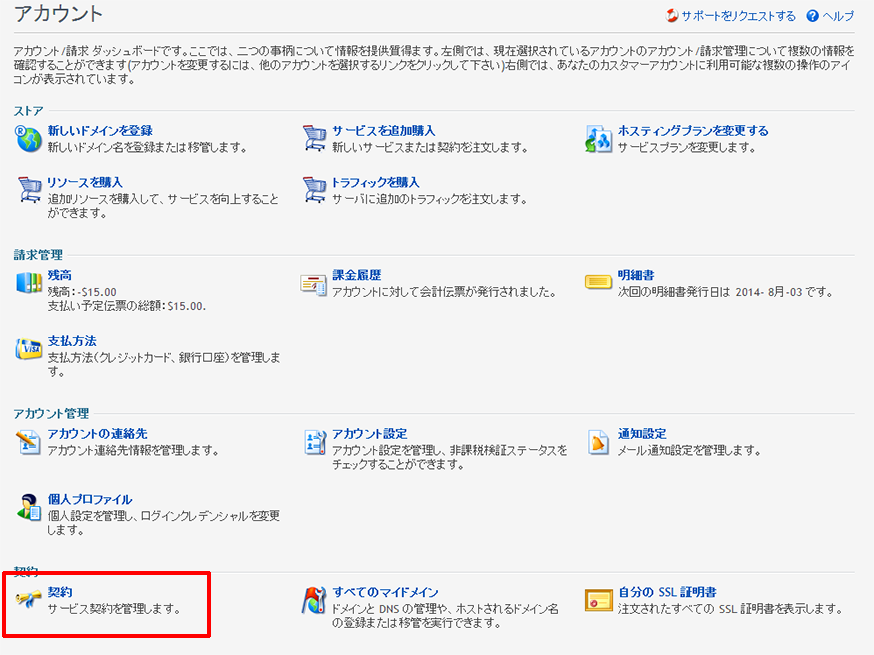

現在契約中のプランが表示されていますので、アップグレードしたいプランのIDをクリックしてください。
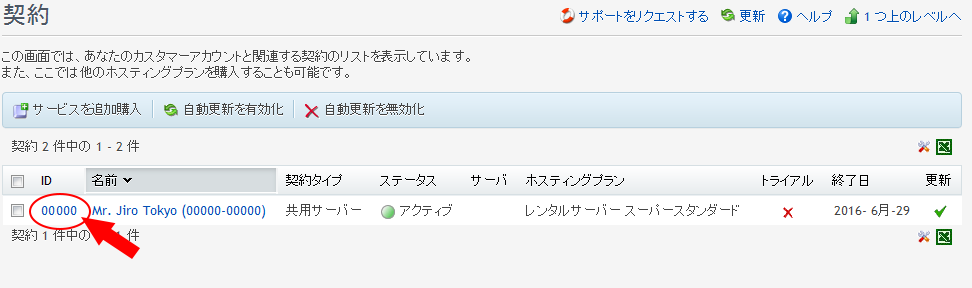

右側にある、「プラン変更」をクリックします。
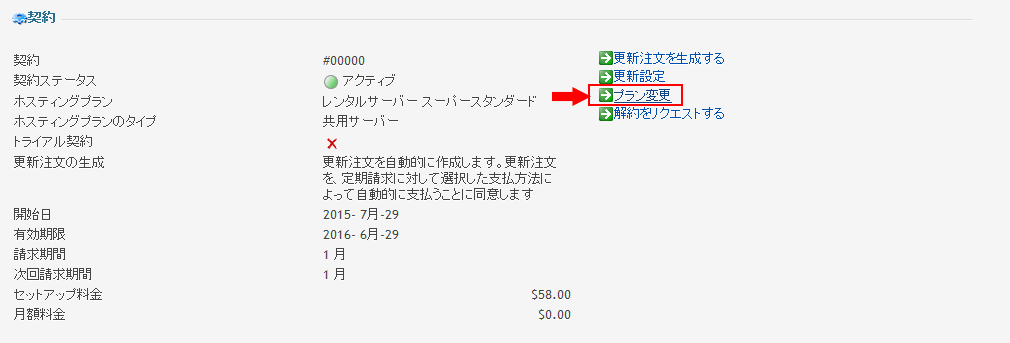

現在アップグレード可能なプランの一覧が表示されていますので、アップグレードしたいプランにチェックをいれ、上部にある「次へ」をクリックしてください。
契約期間とは、支払期間となります。例えば、3か月ごとの支払いを行いたい方は「3 ヶ月」と記載されたプランを選択してください。
スーパーレンタルサーバーをご購入の方は画像のようなプランはなく、「レンタルサーバー スーパースタンダード」と「レンタルサーバー スーパープレミアム」のいずれかのプランを選択することができます。
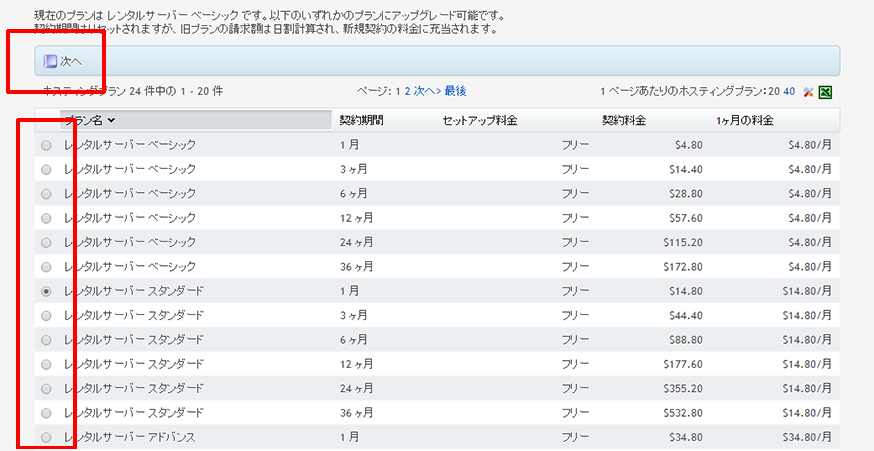

アップグレード後のスペックが表示されます。一部の数字が変更可能ですが、この数字は変更しないでください。「次へ」をクリックして次のページへ進みましょう。
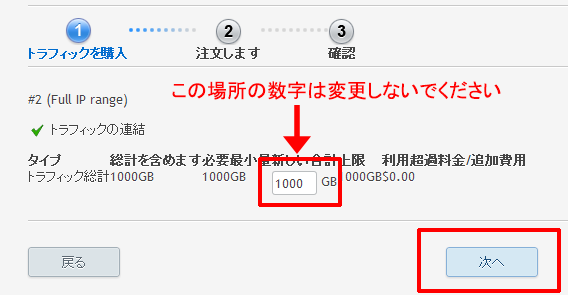

最終確認画面が表示されます。料金につきましては、アップグレードされた時点で日割り計算となり、現在のプランとアップグレード後のプランを利用した日のみの合計が請求されますのでご安心ください。
「注文します」ボタンをクリックするとアップグレード完了となります。
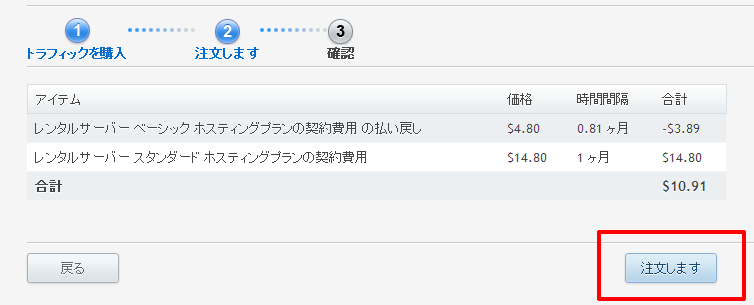
「アカウント管理」関連の別のオンラインマニュアル
カテゴリ別マニュアル一覧
オンラインマニュアルをカテゴリ別にまとめてありますので、下記より該当する項目をクリックしてください。フリーワードで検索することも可能です。
上記のカテゴリからお求めのマニュアルが見つからない場合はこちらをクリックして検索ボックスにキーワードを入力してください。
「フレンドサーバー オンラインマニュアル」と書かれた見出しの右側に検索ボックスがございます。











